Gecomprimeerde bestandsbeheerders voor Linux: Top 5 snelste 🔥
Wilt u gecomprimeerde bestanden beheren in Linux zonder de rompslomp van Wine of externe tools? Linux biedt native alternatieven die gratis, betrouwbaar en zeer intuïtief zijn, ideaal voor gebruikers die op zoek zijn naar efficiëntie en volledige compatibiliteit met hun systeem.
In tegenstelling tot Windows, waar WinRAR en 7-Zip de boventoon voeren, beschikt Linux over een breed scala aan ingebouwde archiefbeheerders die perfect werken. Deze programma's passen zich aan de Linux-omgeving aan, voorkomen crashes of compatibiliteitsproblemen en maken het gebruik van Wine of Windows-software overbodig.
Ontdek de beste native opties voor het beheren van uw gecomprimeerde bestanden op Linux, van lichtgewicht oplossingen tot tools boordevol geavanceerde functies.
1. PeaZip

PeaZip Het onderscheidt zich door de ondersteuning van meer dan 200 archiefformaten, waaronder ZIP, RAR, 7Z, TAR en zijn eigen PEA-formaat (Pack, Encrypt, Authenticate). Compatibel met Linux, Windows en macOS, is het perfect voor gebruikers die met meerdere besturingssystemen werken.
Het biedt veilige AES-256-encryptie, onherstelbare bestandsverwijdering en beheer van opgeslagen wachtwoorden. Het bevat ook een ingebouwde bestandsbeheerder waarmee u door de inhoud van gecomprimeerde bestanden kunt bladeren zonder alles te hoeven uitpakken.
Om PeaZip op Linux te installeren, moet u de DEB- of RPM-pakketten downloaden van uw officiële siteDe gemakkelijkste en meest platformonafhankelijke manier is echter via Flatpak met Flathub:
flatpak installeer flathub io.github.peazip.PeaZip
Om het uit te voeren:
flatpak run io.github.peazip.PeaZip
Dankzij de overzichtelijke en gebruiksvriendelijke interface, met zoek- en geschiedenisfuncties en geavanceerde functies zoals de platte weergavemodus, e-mailintegratie en detectie van dubbele bestanden, is dit een uitstekende keuze voor gebruikers die op zoek zijn naar een uitgebreide bestandsbeheerder. 🚀
Het enige nadeel is het relatief hoge resourcegebruik vergeleken met minimalistische applicaties zoals Xarchiver.
2. Vijlrol
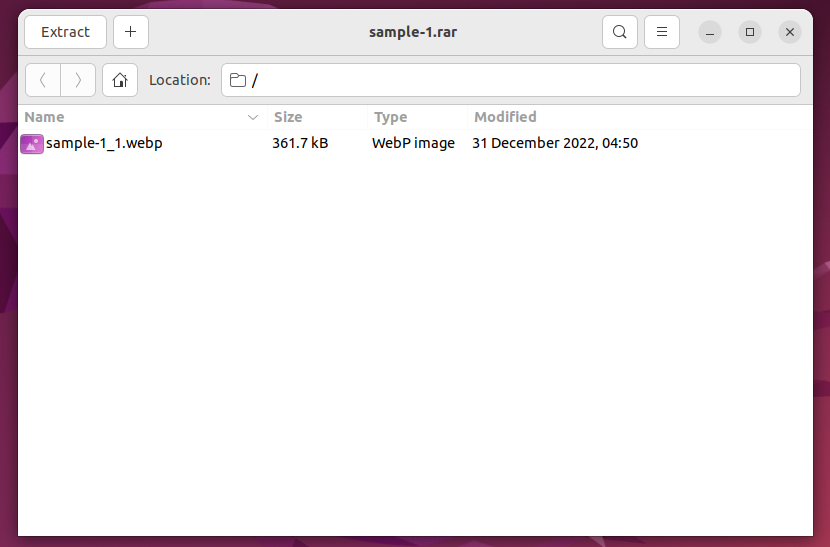
Als u een GNOME-bureaublad gebruikt zoals Ubuntu of Fedora, weet u waarschijnlijk al over VijlrolHet is het standaardhulpmiddel voor het verwerken van gecomprimeerde bestanden in GNOME-omgevingen, waarmee u eenvoudig bestanden kunt comprimeren of uitpakken met een klik met de rechtermuisknop vanuit Verkenner.
Het ondersteunt populaire formaten zoals ZIP, TAR, GZ en BZ2. Voor RAR of 7z moet u plug-ins installeren zoals unrar of p7zip. File Roller fungeert als een grafische interface voor opdrachtregeltools zoals tar of gzip, wat het gebruik ervan aanzienlijk vereenvoudigt voor gebruikers die niet bekend zijn met de terminal.
Om het te installeren op Ubuntu of Debian gebruikt u:
sudo apt install bestand-roller
Op Arch Linux:
sudo pacman -S bestand-roller
Op Fedora of RHEL:
sudo dnf installatiebestand-roller
Het uitpakken van een RAR-bestand is heel eenvoudig: open File Roller, selecteer het bestand, klik met de rechtermuisknop en kies 'Uitpakken'.
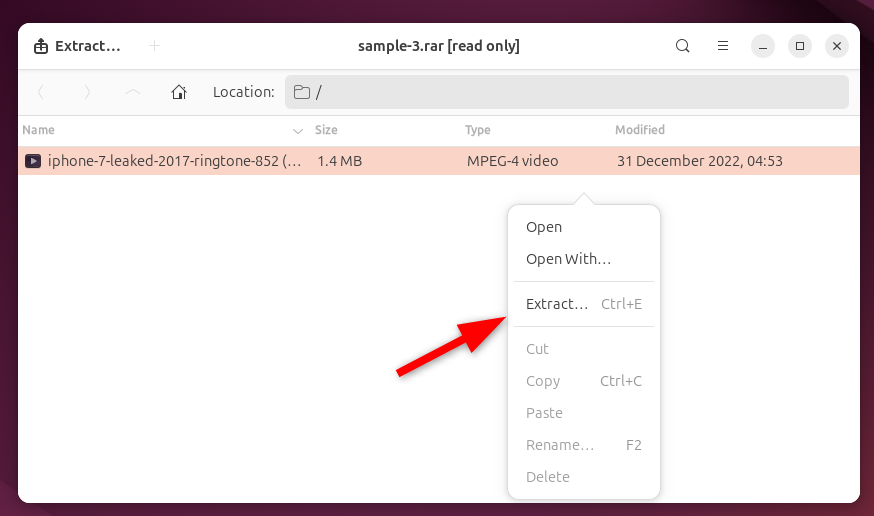
File Roller is ideaal voor GNOME-gebruikers, maar kan ook in andere bureaubladomgevingen werken. De integratie ervan is dan mogelijk minder vloeiend.
3. Ark

Ark is de native bestandsbeheerder voor KDE-omgevingen en biedt vergelijkbare functionaliteit als File Roller, maar met specifieke integratie voor KDE Plasma. Als frontend maakt Ark gebruik van externe tools zoals p7zip en unrar om verschillende formaten te verwerken.
Dankzij het modulaire ontwerp kunt u de functionaliteit uitbreiden door extra pakketten te installeren voor extra ondersteuning. De interface maakt het eenvoudig om gecomprimeerde bestanden te maken, het formaat en compressieniveau te kiezen en wachtwoordbeveiliging toe te voegen.
Om Ark te installeren, gebruikt u Snap met:
sudo snap install ark
Of met Flatpak via Flathub:
flatpak installeer flathub org.kde.ark
Om het uit te voeren:
flatpak run org.kde.ark
Het werkt ook in GNOME, Xfce en andere omgevingen, hoewel er mogelijk aanvullende KDE-bibliotheken nodig zijn en het uiterlijk mogelijk niet optimaal integreert met andere omgevingen.
4. 7-Zip (via p7zip)

7-Zip is niet exclusief voor Windows. Op Linux is het equivalent p7zip, dat een krachtige compressie biedt, hoewel het voornamelijk via de terminal wordt gebruikt. Dit is mogelijk niet ideaal voor gebruikers die de voorkeur geven aan grafische interfaces.
Bestandsbeheerders zoals PeaZip en File Roller gebruiken p7zip echter op de achtergrond om de efficiëntie te maximaliseren zonder dat interactie via de opdrachtregel nodig is. Bovendien integreert p7zip met bestandsverkenners zoals Nautilus, Dolphin en Thunar via plug-ins voor directe toegang tot het contextmenu.
Om p7zip op Ubuntu en afgeleiden te installeren:
sudo apt install p7zip-full p7zip-rar
Over Fedora, CentOS en RHEL:
sudo dnf install p7zip p7zip-plugins
Op Arch Linux:
sudo pacman -S p7zip
Voorbeeld om 7z-bestanden in de terminal te extraheren:
7z en .7z bestand
Om te comprimeren in 7z-formaat:
7z naar bestandUitvoer bestanden_om_te_comprimeren
U kunt de extensie .zip gebruiken om ZIP-bestanden te maken. Het grootste voordeel van 7-Zip is de hoge compressieverhouding, waardoor de bestandsgrootte aanzienlijk wordt verkleind in vergelijking met ZIP of RAR. Dit maakt het ideaal voor e-mailen of om ruimte te besparen. 💾
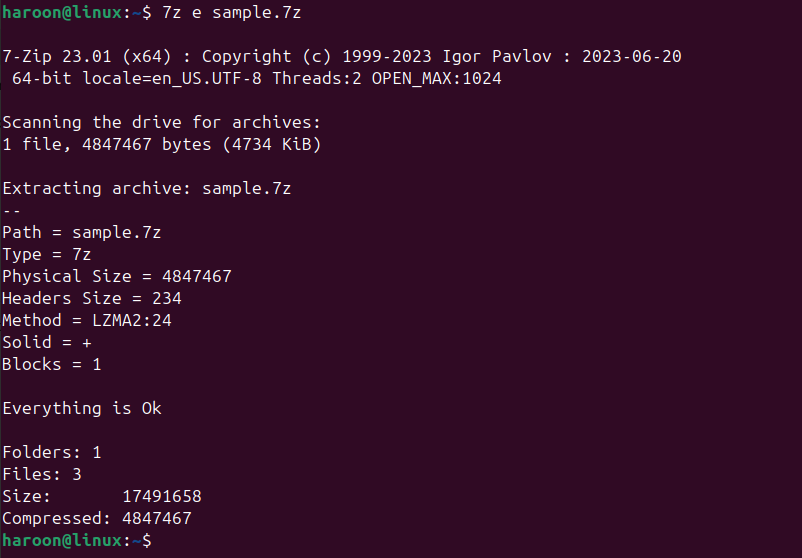
5. Xarchiver
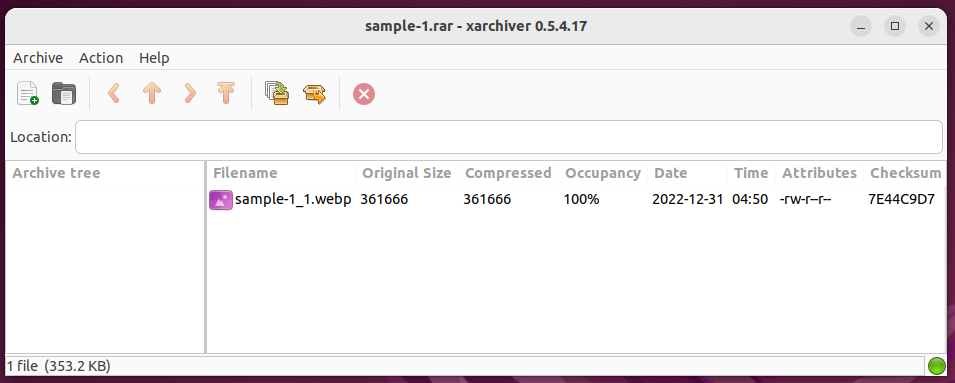
Xarchiver Het is een lichtgewicht, gecomprimeerde bestandsbeheerder, perfect voor computers met beperkte hardware of gebruikers die de voorkeur geven aan minimalistische software. Het is de standaardtool voor Xfce- en LXDE-desktops, hoewel het ook werkt in GNOME, KDE en andere omgevingen.
Hoewel klein, is Xarchiver krachtig en ondersteunt het populaire formaten zoals ZIP, TAR, RAR en vele andere. Om specifieke formaten, zoals RAR of 7z, te gebruiken, moet je backendtools zoals unrar of p7zip geïnstalleerd hebben.
Xarchiver installeren is eenvoudig. Op Ubuntu of Debian:
sudo apt install xarchiver
Op Fedora of CentOS:
sudo yum -y install xarchiver
Op Arch Linux:
sudo pacman -S xarchiver
Bevat basisfuncties: bestanden maken, uitpakken en toevoegen en wachtwoordbeveiliging in ondersteunde formaten.
Uiteindelijk hangt de keuze voor de beste manager af van uw specifieke behoeften, de desktopomgeving die u gebruikt en uw persoonlijke voorkeuren. Probeer er een of meer en vind degene die het beste bij uw workflow past! 😉
Meer weten? Bekijk andere gidsen op Linux om er het maximale uit te halen Haal het maximale uit je systeem en optimaliseer je ervaring. Vergeet niet deze gids met je community te delen! 🔄





















